Триггер - это событие, инициирующее рабочий процесс. Каждый рабочий процесс должен начинаться с триггера и может иметь только один триггер. Все триггеры определяются условиями. Триггер будет запускать только и инициировать рабочий процесс при выполнении всех условий.
Начните создание рабочего процесса, выбрав триггер и настройте его соответственно.
Список доступных триггеров:
Триггер | Описание |
|---|---|
Обсуждение открыто | Срабатывает при открытии разговора с Контактом. |
Обсуждение закрыто | Срабатывает при закрытии разговора с Контактом. |
Тег контакта обновлен | Срабатывает при добавлении или удалении указанного тега из Контакта. |
Поле контакта обновлено | Срабатывает при обновлении или редактировании указанного поля контакта. |
Ярлык | Включает при выборе ярлыка из модуля "Входящие". |
Входящий вебхук | Триггеры при отправке внешнего приложения или службы HTTP POST запроса. |
Чат рекламы нажимаем | Триггеры при нажатии на рекламу или получении сообщения, связанного с рекламой. |
Ручной триггер | Триггеры для контакта, когда выполняется еще один шаг рабочего процесса и связаны с рабочим процессом с этим триггером. |
Объявления в сообщениях TikTok | Триггеры при нажатии на объявление TikTok или полученное сообщение, касающееся TikTok. |
Жизненный цикл обновлён | Триггеры для контакта при обновлении стадии Lifecycle . |
После указания триггера перейдите к настройке шага . Выберите любой из доступных шагов.
Каждая настройка триггера имеет переключатель дополнительных настроек вниз, который задает триггер один раз за контакт (за исключением ручного триггера). Это ограничивает Контакты от когда-либо повторения этого рабочего процесса, так что они могут пройти через путь рабочего процесса только один раз.
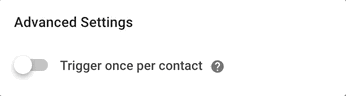
Когда переключатель включен, рабочий процесс не будет срабатывать для любых контактов, которые ранее зарегистрировались в этом рабочем процессе. даже если условие было установлено в ВЫКЛ когда оно произошло.
Конфигурация триггера
Каждый рабочий процесс должен начинаться с триггера и может иметь только один триггер. При выполнении условий триггера рабочий процесс будет выполняться последовательно на триггерном контакте.
Начинает Рабочий процесс при открытии разговора с Контактом и выполнении всех условий триггера.
Конфигурация
Условие триггера для этого рабочего процесса ограничивается источником, который определяет, как был открыт разговор. Если никаких условий не добавляется, рабочий процесс будет запускаться всякий раз, когда разговор открыт, независимо от источника информации.
Источники являются следующими:
Источник | Описание |
|---|---|
Пользователь | Разговор открывается Пользователем (исходящие разговоры). Общие случаи использования: новые функции updatesFollow-up сообщения |
Рабочий процесс | Разговор открывается шагом рабочего процесса. |
Контакт | Разговор открывается контактом (входящими беседами). Обычные случаи использования: Назначение Контакта |
API | Разговор открывается разработчиком API. |
Zapier | Разговор открывается Zap. |
Make | Разговор открыт компанией Make. |
Чат рекламы нажимаем | Разговор открывается нажатием на рекламу. |
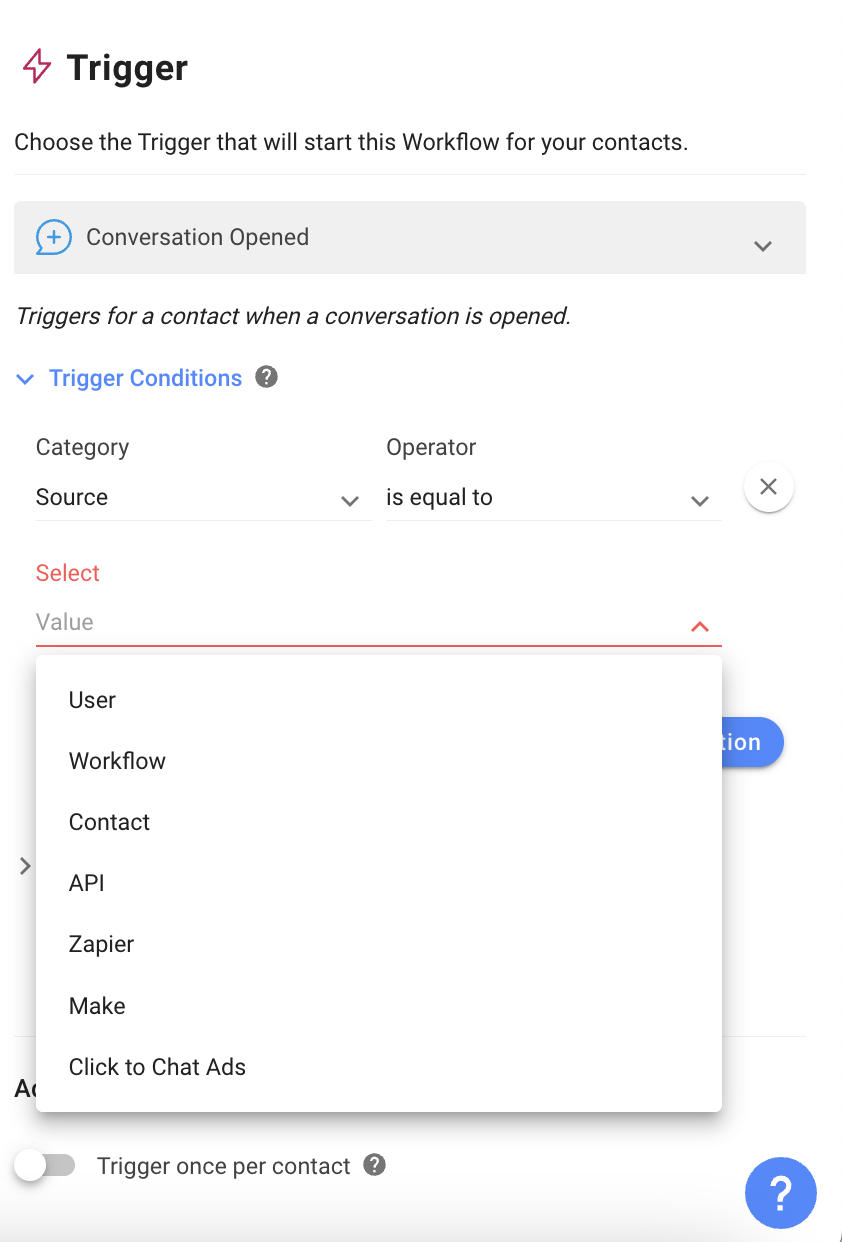
Для каждого источника допускается не более 10 условий с либо ИЛИ логическими операторами. Каждое условие должно иметь свой собственный источник, оператор и стоимость.
Переменные триггера
Все переменные триггера для Открытого триггера диалога отражают информацию, относящуюся к разговору, например, начальное входящее сообщение. Узнайте больше о вызове переменных для Разговор открытый триггер здесь.
Добавление условий к триггеру закрытия разговора является необязательным. Если никаких условий не добавлено, рабочий процесс будет запускаться всякий раз, когда разговор закрыт, независимо от источника.
Запускает рабочий процесс, когда разговор с контактом закрыт и выполняются все условия триггера.
Конфигурация
Существует два возможных триггерных условия для Закрытых Разговор: Источник, который определяет, кто закрыл Разговор и Категория, которая определяет разговор's классификации.
Следующие источники вызовут этот рабочий процесс, если они закроют разговор:
Источник | Описание |
|---|---|
Пользователь | Разговор закрыт Пользователем. |
Рабочий процесс | Разговор закрыт шагом рабочего процесса. |
Bot | Разговор закрыт ботом. |
API | Разговор закрыт по API разработчика. |
Zapier | Разговор закрыт Zap. |
Make | Разговор закрыт Май. |
Разговор закрыт путем слияния контакта НЕ вызовет рабочий процесс.
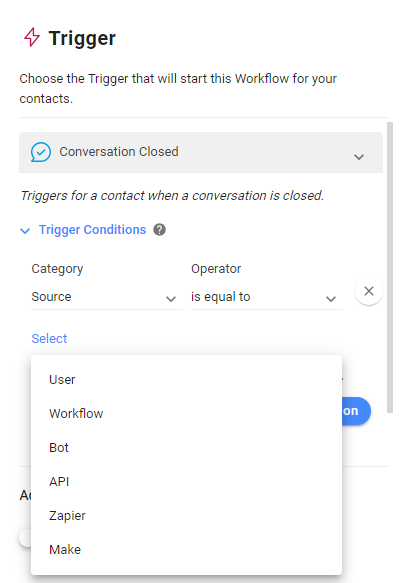
Этот рабочий процесс также будет запущен, если разговоры, относящиеся к указанным категориям, будут закрыты. Эти категории определяются в разделе "Заметки закрытия платформы". В рабочих процессах они будут отображаться в раскрывающемся меню значений.
Для каждого источника и категории допускается не более 10 условий ни с ИЛИ ни с логическими операторами. Каждое условие должно иметь свой собственный источник, оператор и стоимость.
Переменные триггера
Все переменные триггера для закрытого срабатывания разговора отражают информацию, относящуюся к разговору, такие как время разрешения разговора, время первого ответа и резюме закрытия разговора. Подробнее о переменных триггера для триггера «Закрыто общение» можно узнать здесь.
Инициирует рабочий процесс, когда указанные метки добавляются или удаляются из контакта.
Конфигурация
Для настройки этого рабочего процесса выберите действие, которое будет выступать в качестве триггера. Опции при добавлении тега к контакту или при удалении тега из контакта.
Далее, выберите Тег(ы), которые будут выполнены для инициации рабочего процесса'с.
Импорт контактов с тегами или пользовательскими полями не't автоматически запускает Рабочие процессы. Для активации рабочих процессов после импорта, требуется дополнительное действие. Для получения дополнительной информации о инициализации пост-импортирования Workflows обратитесь к нашему API разработчиков или инструментам интеграции, таким как Make/Zapier.
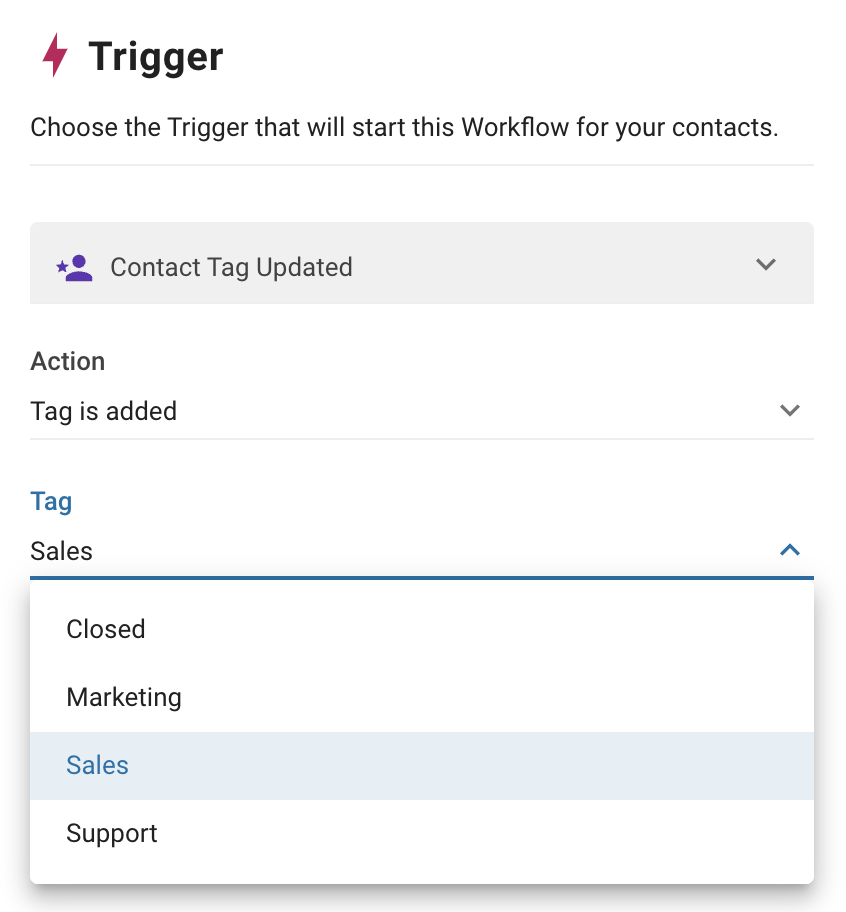
Инициирует рабочий процесс при обновлении указанного поля контакта.
Конфигурация
Любой контакт или настраиваемое поле может быть настроен как триггер для этого рабочего процесса. Выберите Контактное поле, которое будет выступать в качестве условия для этого триггера. Любое обновление этого поля будет инициировать рабочий процесс.
Импорт контактов с тегами или пользовательскими полями не't автоматически запускает Рабочие процессы. Для активации рабочих процессов после импорта, требуется дополнительное действие. Для получения дополнительной информации о инициализации пост-импортирования Workflows обратитесь к нашему API разработчиков или инструментам интеграции, таким как Make/Zapier.
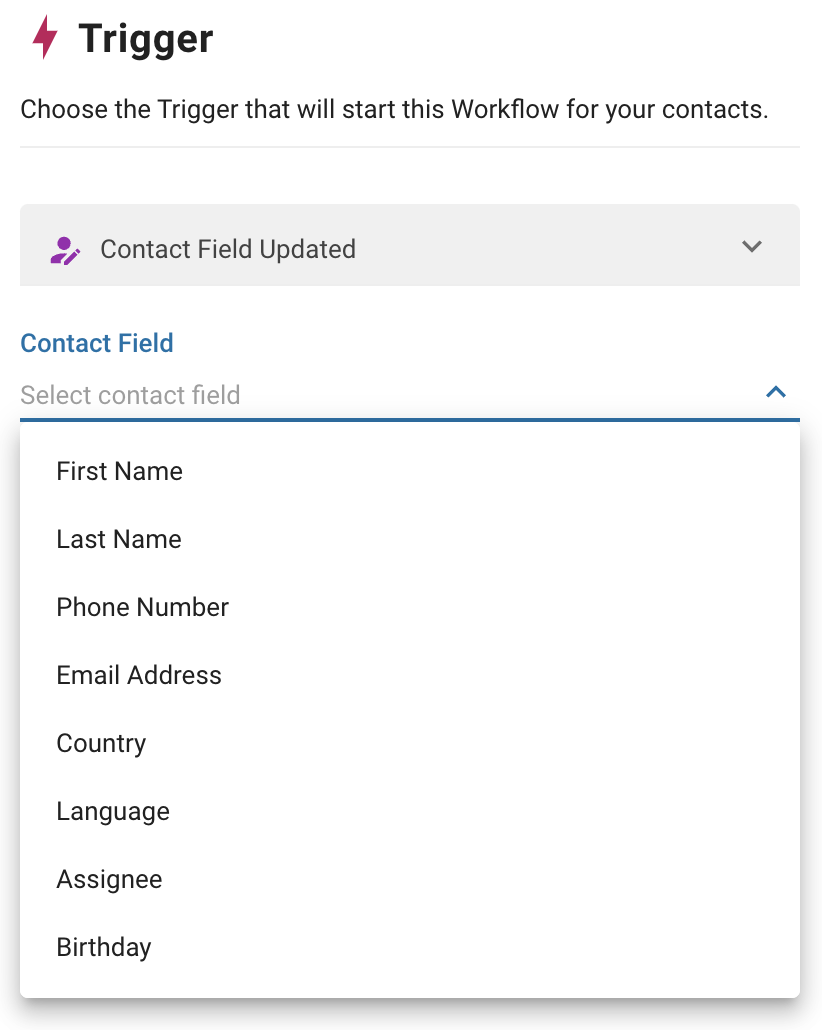
Инициирует выбранный рабочий процесс из меню ярлыков в модуле "Входящие".
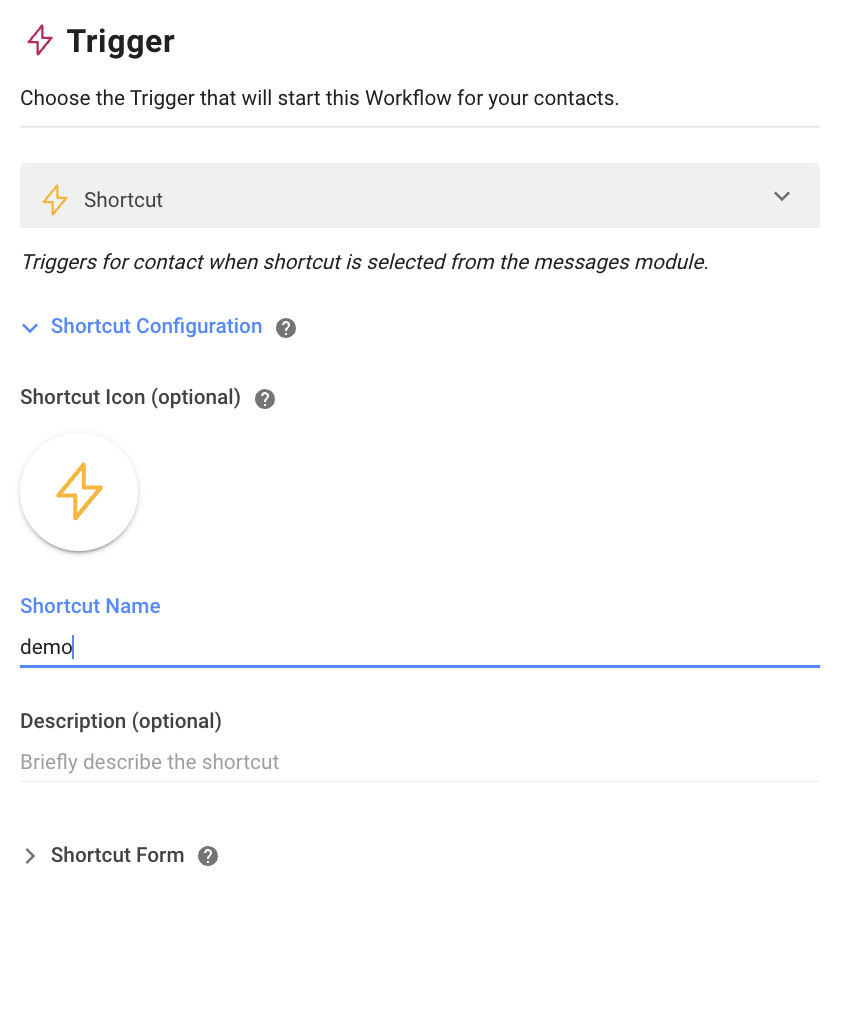
Как это работает
Ярлык относится к рабочему процессу, который создается с помощью триггера «Горячая клавиша». Эта функция позволяет пользователям запускать рабочие процессы, которые имеют ярлык в качестве триггера не покидая модуль Входящие.
В модуле Входящие нажмите на значок ярлыка на панели инструментов редактора сообщения. Откроется меню ярлыков, которое показывает все ярлыки, опубликованные в рабочей области. Выберите нужный ярлык для начала рабочего процесса.
Значок ярлыка будет отключен, если в проекте нет ярлыков.
Если вы не хотите разрешать агентам инициировать сочетания клавиш, отключите эту функцию в настройках дополнительных ограничений в разделе «Настройки пользователя рабочей области».
Конфигурация
Вы можете настроить ярлыки с индивидуальными иконками, именами и описаниями. При открытии меню ярлыков они будут показаны, чтобы легко определить и выбрать нужный ярлык.
Форма ярлыка
В меню конфигурации триггера ярлыков, вы можете сделать выбор в форме ярлыков. Каждый раз, когда ярлык запускается, форма будет открыта. Рабочий процесс будет начат только после заполнения формы пользователем.
Горячая форма может быть настроена с полями формы для ввода данных или комментариев. Заданные значения могут быть сохранены как переменные и использованы в Рабочем процессе.
Чтобы добавить поле формы:
Нажмите на кнопку + Add Form Field.
Название поля формы. Например, ID заказа, Возмещение Причины.
Выберите тип поля. Доступные типы полей:
Текст
Список (выпадающий)
Флажок
Номер
Дата
Время
Номер телефона
Почта
URL
4. Имя переменной для этого поля.
5. Используйте выходные переменные на шагах Рабочего процесса. Подробнее о выходных переменных читайте здесь.
6. Задайте требуемое поле формы, переключив переключатель Обязательно в положение ВКЛ. Это делает обязательным заполнение данных или комментариев Сотрудниками.
Запускает рабочий процесс при возникновении конкретного события в стороннем приложении, и информация отправляется по HTTP запросу.
Этот триггер доступен только для планов Business и выше.
Конфигурация
После выбора этого триггера для каждого из ваших рабочих процессов автоматически генерируется уникальный URL-адрес webhook. Вы будете отправлять HTTP POST запросы на этот URL-адрес, чтобы в конечном итоге вызвать рабочий процесс.
Затем вам нужно будет предоставить JSON ключ в вашем приложении, который соответствует типу идентификатора контакта. Это позволяет нашей системе определить, какие Контакты или Контакты будут инициированы рабочим процессом. Максимальный размер символа - 500.
Существует три основных типа идентификатора контакта (как мы определяем контакт):
ID контакта
Почта
Номер телефона
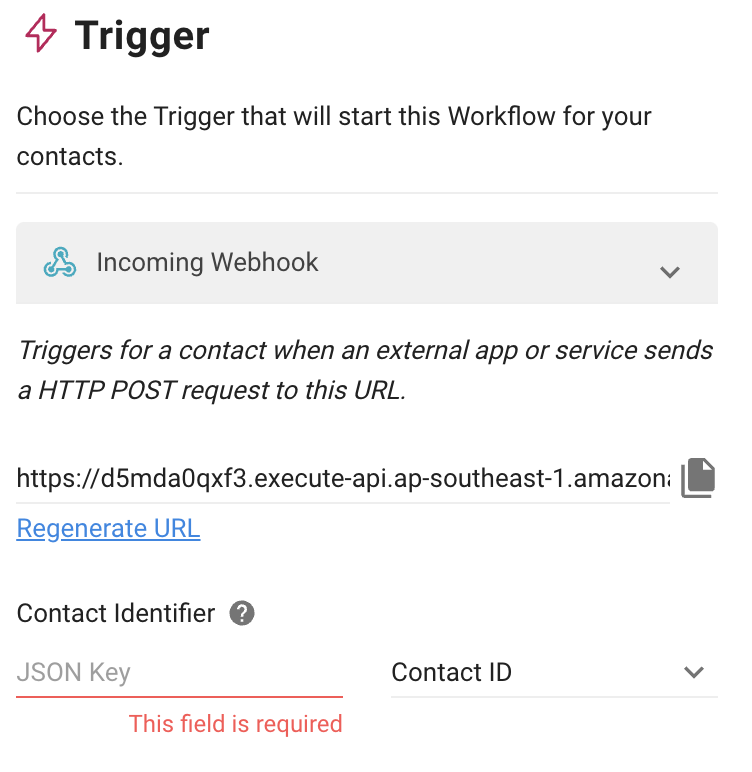
Вы также можете хранить параметры входящего файла webhook в качестве переменных, так что вы можете использовать их на других этапах рабочего процесса в зависимости от вашего варианта использования.
Требования:
Ключ JSON в вашей полезной нагрузке должен соответствовать тексту в поле JSON на платформе.
Тот же ключ JSON не может быть сохранен дважды; это должно быть определенным значением (не объект или массив).
Ключ JSON имеет максимальный размер символа в 500.
Вы завершите процесс, сохранив значение ключа JSON в переменную. Переменная должна быть уникальной в тексте и иметь максимальный размер 30 символов. Разрешено не более 10 переменных. Обратите внимание, что можно сохранить только тело JSON.
Пример
Как заполнить ключ JSON, чтобы сохранить ответ для различных форматов ответов:
{
"name": "Jason",
"zip\_codes": "12345",
"phone": "123123"
}Чтобы сохранить номер телефона в тесте JSON, используйте клавишу JSON.
{
"custom\_fields": {
"firstName": "John",
"lastName": "Doe",
"locale": "ru\_GB",
"часовой пояс": "5",
"пол": "мужский",
"Телефон": "123123",
"email": "zy@respond. o",
"клиент": "1"
},
"Создано\_at": 1575618542
}Чтобы сохранить номер телефона в тесте JSON, используйте $.custom_fields.phone.
{
"data": {
"id":"1776025372480910",
"contacts" : \[
{
"firstName":"John",
"lastName":"Doe",
"locale": "ru\_GB"
},
{
"firstName":"Jane",
"lastName":"Doe",
"locale": "ru\_GB"
}
\]
}
}Чтобы сохранить имя 'Jane' в тело выше JSON, используйте $.data.contacts[1].firstName.
Запускает рабочий процесс при нажатии на рекламу Facebook или при получении сообщения, связанного с рекламой.
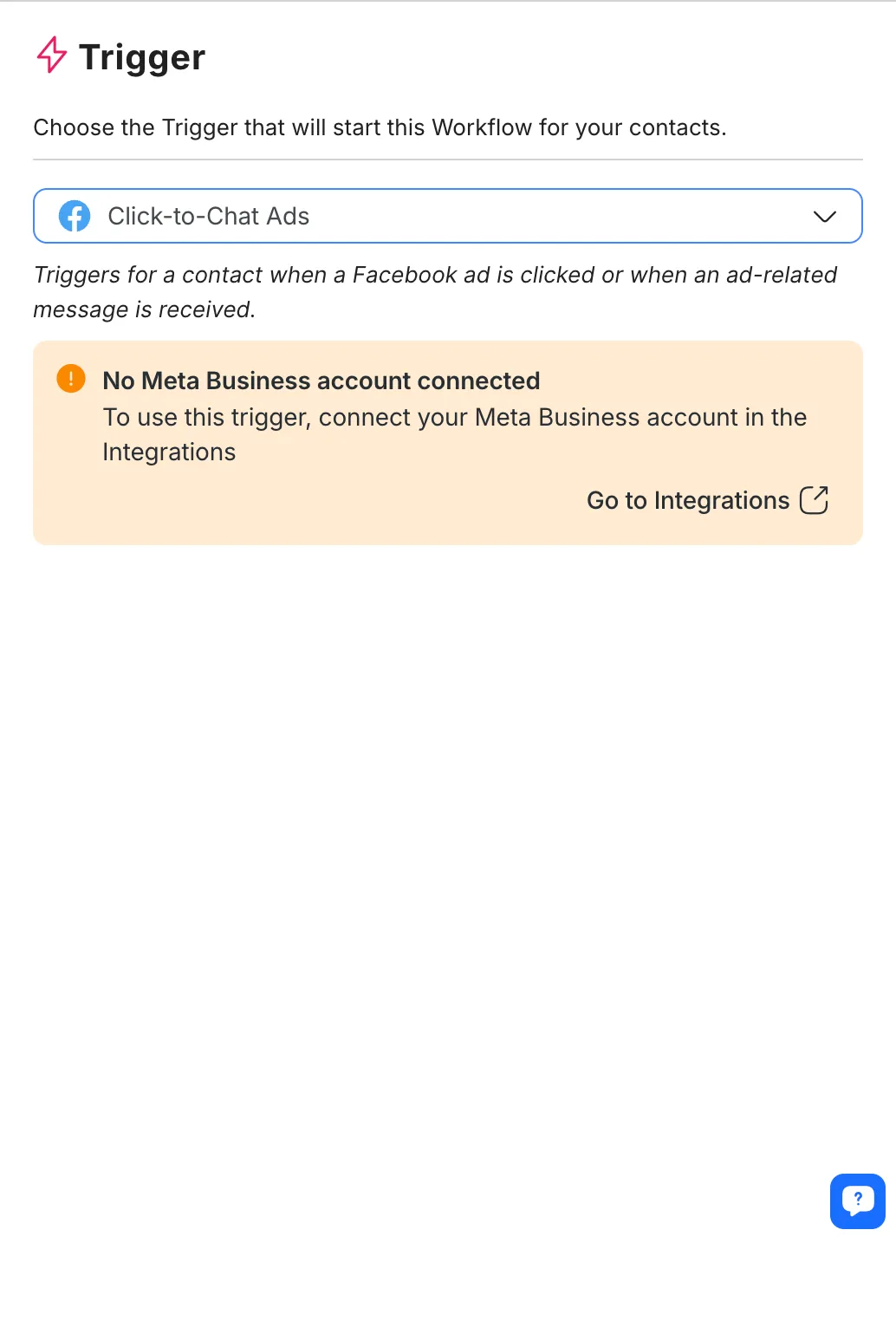
Конфигурация
После выбора этого триггера подключите ваш аккаунт Facebook для его настройки.
После подключения к Facebook, выберите Ad Account и соответствующую рекламу, которую вы хотите, чтобы Триггер был связан.
Только реклама, созданная и управляемая в Менеджере рекламы, может быть выбрана отсюда. Если вы создали рекламу из Meta-приложения, например, Meta Business Suite или Instagram, они не будут перечислены здесь для выбора.
Выбор рекламы
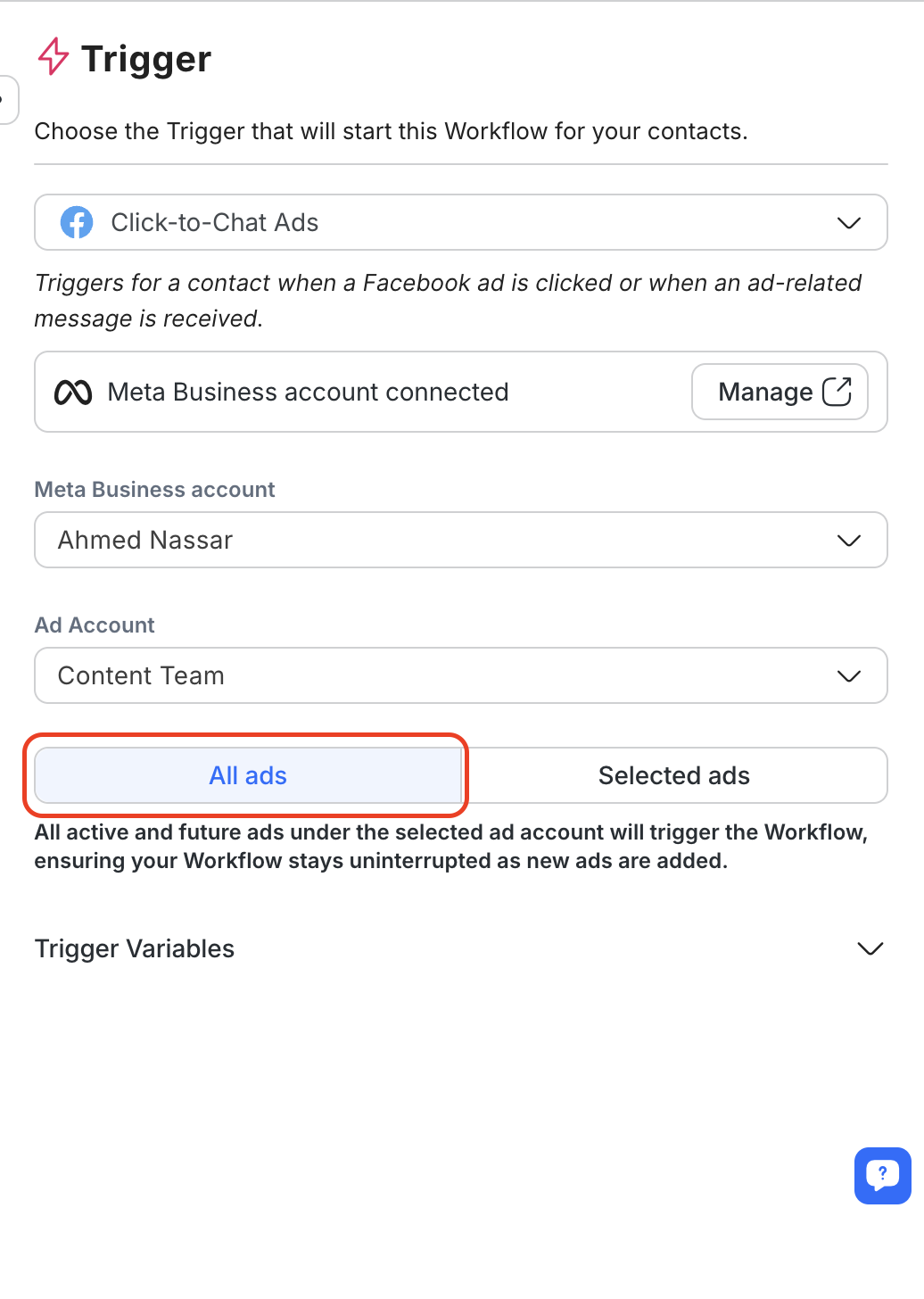
Выберите Все объявления , чтобы применить ко всем текущим и будущим объявлениям в выбранном рекламном аккаунте.
Чтобы включить это, выберите опцию “All Adress” из новой кнопки управления сегментами.
Когда эта опция выбрана, Рабочий процесс будет автоматически срабатывать для всех объявлений, управляемых выбранной учётной записью, включая любые рекламы, добавленные в будущем.
Если вы предпочитаете нацеливаться на определенные объявления, выберите опцию «Выбранные объявления» , чтобы вручную выбрать объявления из раскрывающегося списка.
Запускает рабочий процесс при нажатии на объявление TikTok или при получении сообщения, связанного с объявлением.
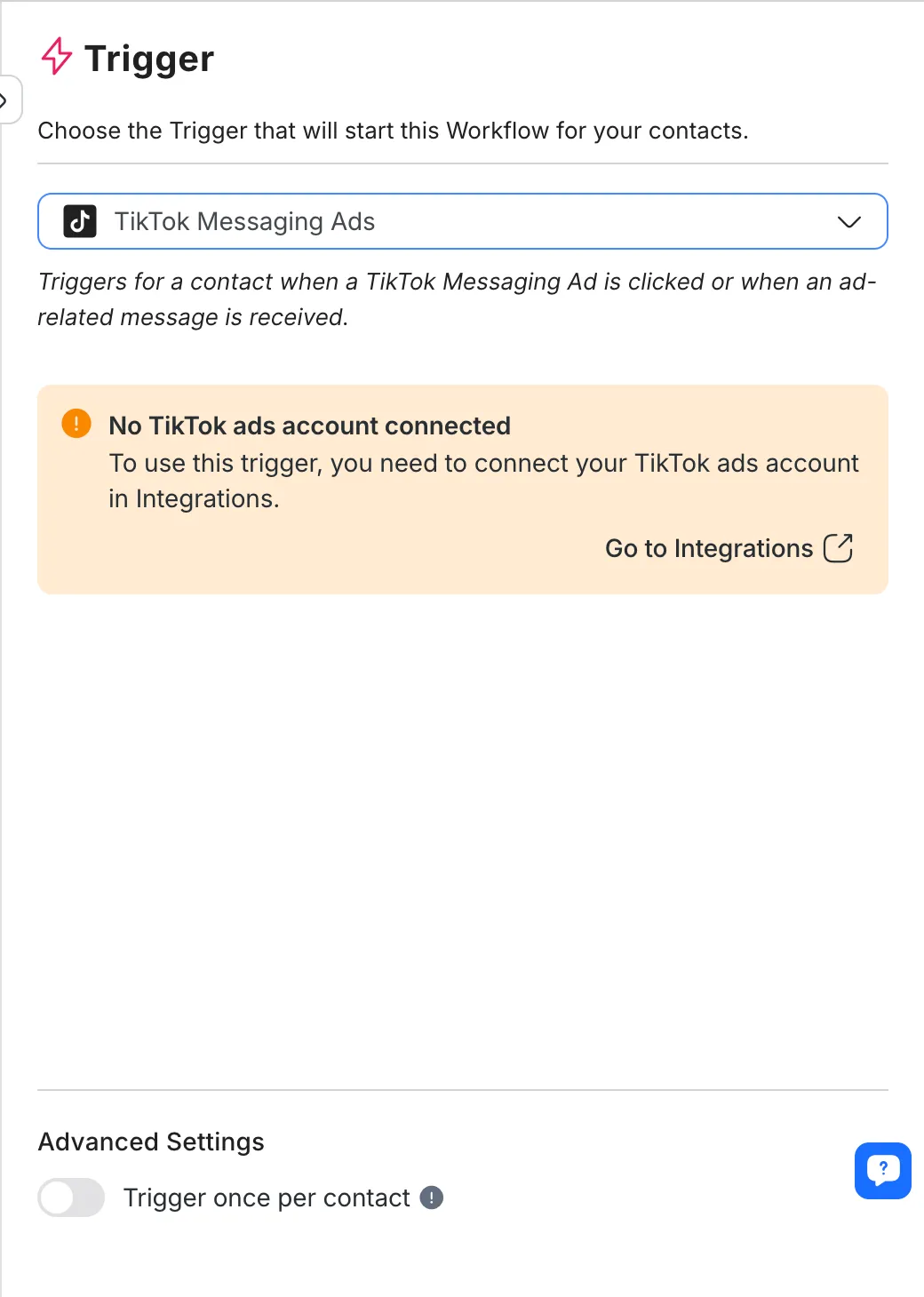
Конфигурация
После выбора этого триггера подключите учетную запись объявлений TikTok в Интеграции, чтобы настроить ее.
После подключения к TikTok, выберите учетную запись объявлений и соответствующую рекламу, которую вы хотите привязать к ней.
Только объявления, созданные и управляемые в Менеджере объявлений TikTok, могут быть выбраны отсюда.
Выбор рекламы
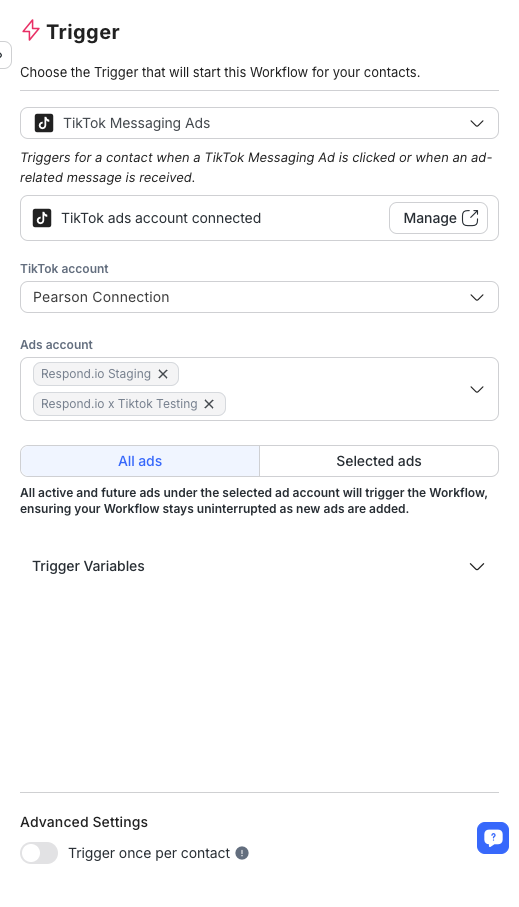
Выберите Все объявления , чтобы применить ко всем текущим и будущим объявлениям в выбранном рекламном аккаунте.
Чтобы включить это, выберите опцию “All Adress” из новой кнопки управления сегментами.
Когда эта опция выбрана, Рабочий процесс будет автоматически срабатывать для всех объявлений, управляемых выбранной учётной записью, включая любые рекламы, добавленные в будущем.
Если вы предпочитаете нацеливаться на определенные объявления, выберите опцию «Выбранные объявления» , чтобы вручную выбрать объявления из раскрывающегося списка.
Ручной триггер не может работать самостоятельно. Он может работать только через триггер еще один шаг рабочего процесса.
Узнайте больше о Trigger Another Workflow Step здесь.
Если вы подключаете два или более рабочих процесса вместе с триггером еще одним шагом рабочего процесса, можно использовать Ручной триггер Рабочих процессов, подключенных к исходному Рабочему процессу. Это означает, что подключенные рабочие процессы будут работать только тогда, когда контакт вступает в рабочий процесс с триггером еще одним шагом рабочего процесса.
Конфигурация
Ручной триггер может быть использован только с триггером еще одним шагом рабочего процесса.
Допустим, рабочий процесс A создан с Ручным Триггером, и он связан с рабочим потоком B. Рабочий процесс A будет запускаться только тогда, когда рабочий процесс B будет опубликован, и Контакт будет вводить рабочий процесс A через триггер Другой шаг рабочего процесса.
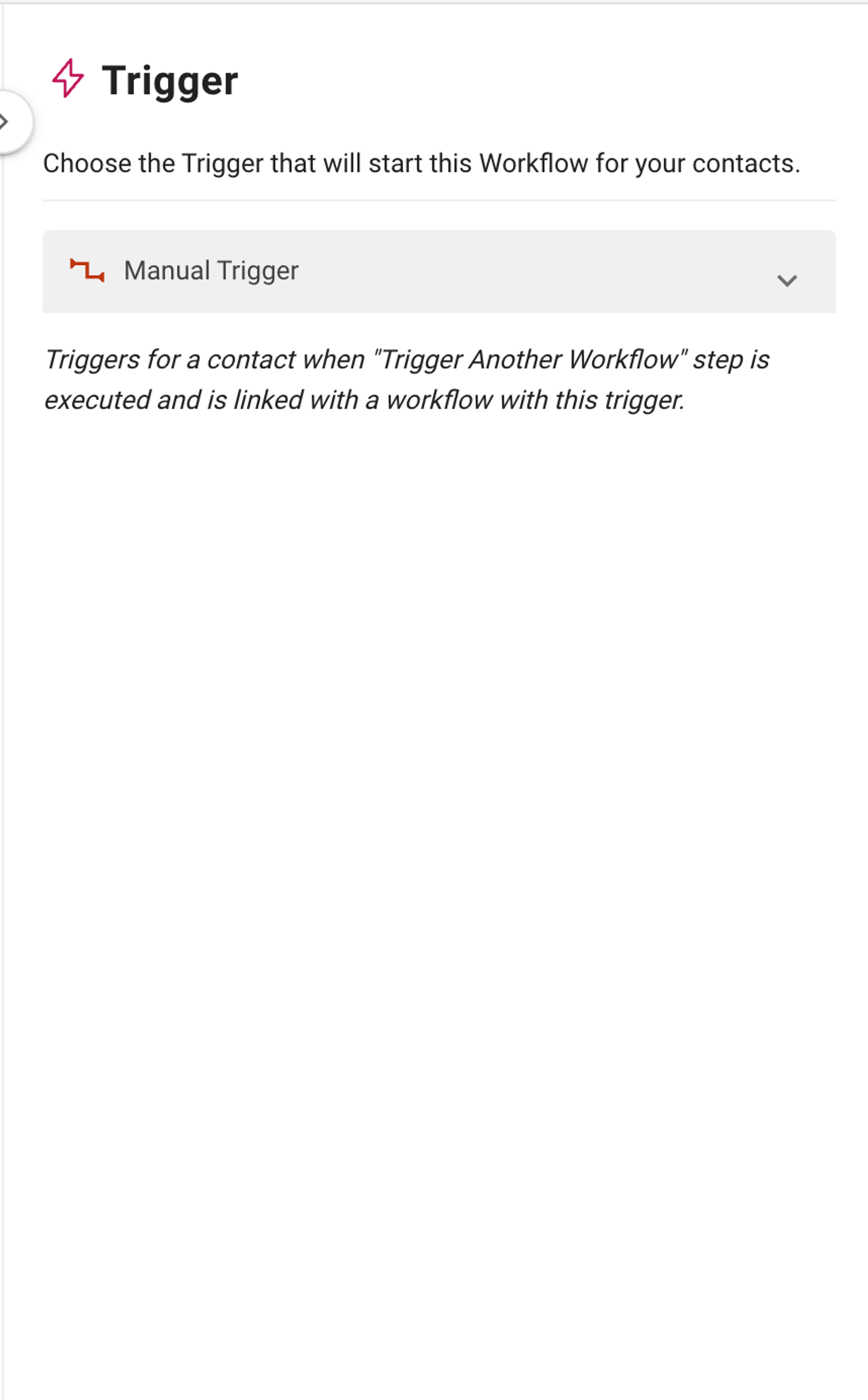
Lifecycle Updated Trigger инициирует рабочий процесс всякий раз, когда контакт изменяет жизненный цикл. Это позволяет автоматизировать действия, основанные на прогрессе контакта через этапы продаж, такие как квалификация лидера, последующие действия или усилия по удержанию клиентов.
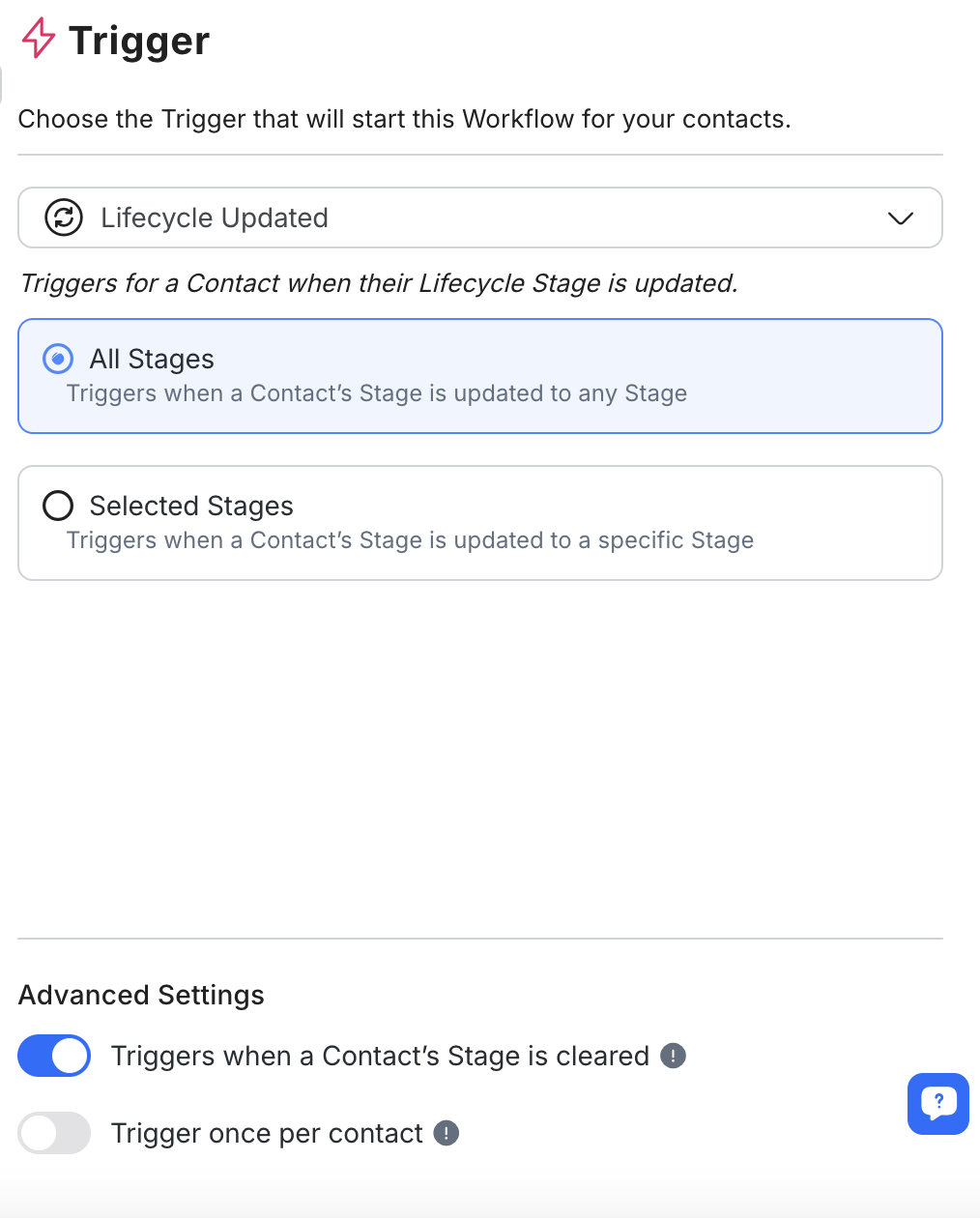
Включить жизненный цикл в настройках
Убедитесь, что функция Lifecycle включена в настройках рабочей области. Если Lifecycle не включен, его необходимо включить перед настройкой этого триггера.
Выберите жизненный цикл(ы)
После выбора этого триггера выберите цикл жизненного цикла (стадии), который будет инициировать рабочий процесс.
Все этапы: Запуск рабочего процесса всякий раз, когда этап контакта обновляется, независимо от конкретной стадии.
Конкретные этапы: Триггеры рабочего процесса только когда стадия контакта обновляется до одного или нескольких этапов. Вы можете выбрать один или несколько этапов по мере необходимости.
Настройка дополнительных параметров (опционально)
Триггер при очистке: опционально, включите этот параметр для запуска рабочего процесса, когда жизненный цикл контакта очищается, оставляя без назначенного этапа.
Запускать один раз для контакта: Если этот параметр включен, рабочий процесс запускается только один раз для каждого контакта, даже если они повторно входят на выбранный этап.
Используйте наш шаблон Google Sheets для документирования ключевых данных и отслеживания коэффициентов конверсии с помощью шага Update Lifecycle .
Если ваш чат Click-to-Chat является't появляется, как ожидалось, вероятно это'сек из-за специфических настроек в вашей конфигурации объявления, которые не совпадают с поддерживаемыми типами. Здесь's что проверять:
Поддерживаемые каналы: Убедитесь, что используемый канал поддерживается. В настоящее время поддержка respond.io
Бизнес-платформа WhatsApp (API)
WhatsApp Cloud API
Facebook Messenger
Статус объявления: Убедитесь, что ваша реклама установлена какактивная или Пауза.
Цель Кампании: Проверять, соответствует ли цель вашего объявления'с одним из поддерживаемых типов.
Название цели предыдущей метарекламы: УЗНАВАЕМОСТЬ_БРЕНДА, КЛИК_ПО_ССЫЛКАМ, КОНВЕРСИИ, СООБЩЕНИЯ, ТРАФИКи ОХВАТ.
Название цели для новых мета-объявлений (бета-версия): OUTCOME_ENGAGEMENT, OUTCOME_AWARENESS, OUTCOME_TRAFFIC, OUTCOME_LEADS, и OUTCOME_SALES.
Цели оптимизации: Цели оптимизации объявлений'- одна из следующих целей: OFFSITE_CONVERSIONS, CONVERSATIONS, IMPRESSIONS, или LINK_CLICKS.
Тип назначения: Тип назначения вашей рекламы является одним из следующих типов: APPLINKS_AUTOMATIC, INSTAGRAM_DIRECT, MESSENGER, APP, или WHATSAPP.
Соответствующие статьи 👩💻